Cómo mejorar la SEO con un diagrama de burbujas de Search Console
El análisis de datos de rendimiento de la Búsqueda siempre es un desafío, pero más aún cuando tienes muchas búsquedas de cola larga, que son más difíciles de visualizar y entender. Un diagrama de burbujas puede ayudarte a entender qué búsquedas tienen un buen rendimiento en tu sitio y cuáles se podrían mejorar.
Si quieres probar las técnicas que se analizan aquí, puedes conectar tus datos a Looker Studio y probar cambios en la configuración del diagrama.
Si todavía no leíste la información sobre cómo conectar Search Console a Looker Studio y cómo supervisar el tráfico de la Búsqueda con Looker Studio, consúltala para comprender mejor lo que puedes hacer con Search Console en Looker Studio.
Comprende el gráfico
Un diagrama de burbujas es una excelente manera de visualizar datos cuando tienes varias métricas y dimensiones, ya que te permite ver las relaciones y los patrones en tus datos de manera más efectiva. En el ejemplo que se muestra aquí, puedes ver la tasa de clics (CTR), la posición promedio y los clics de las dimensiones búsqueda y dispositivo en una sola vista.
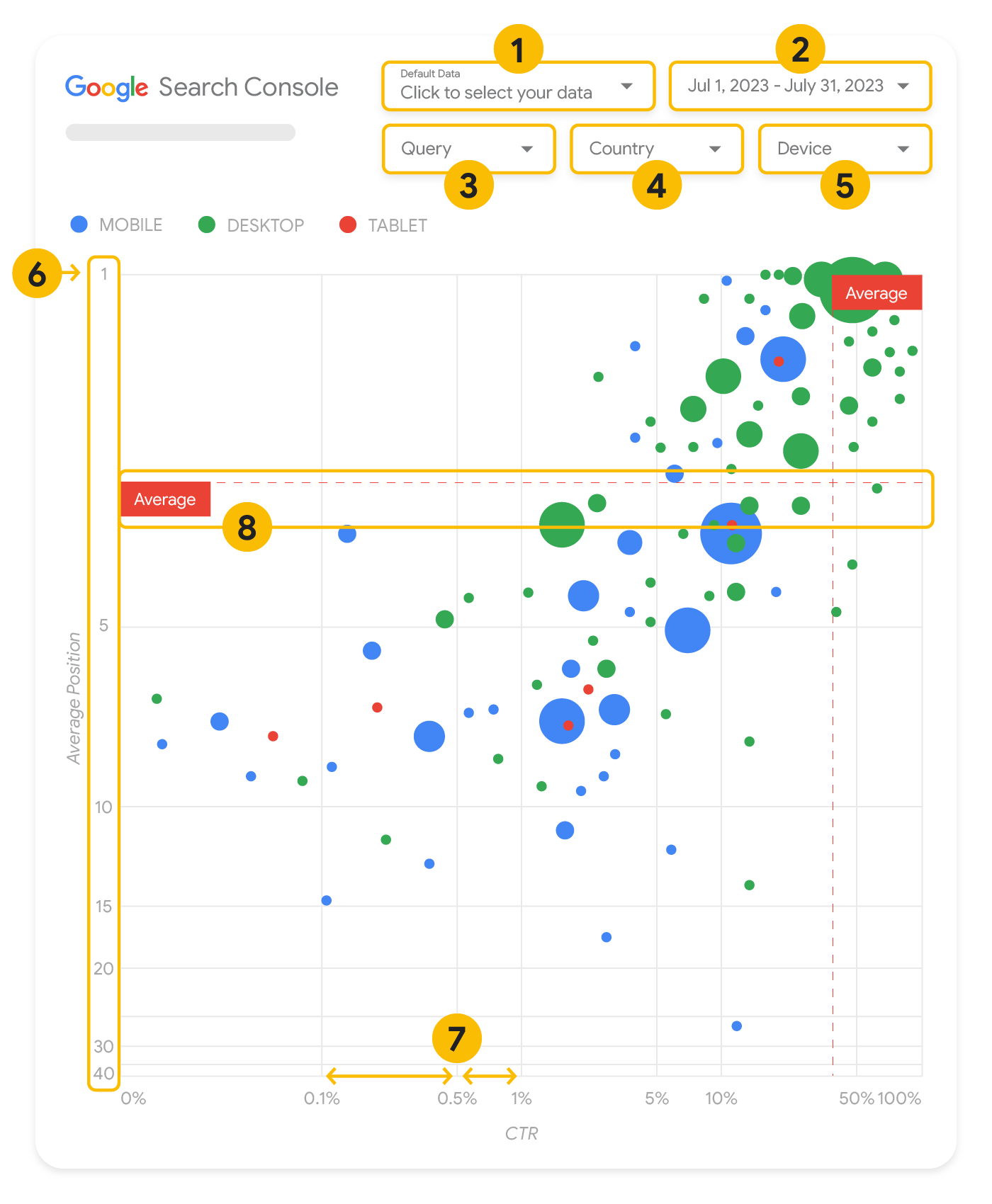
En esta sección, se explican algunos de los elementos del diagrama para aclarar qué muestra y qué no.
Fuente de datos
El diagrama de burbujas que se muestra en esta página usa la tabla de impresiones del sitio disponible en la fuente de datos de Search Console, que incluye los datos de rendimiento de la Búsqueda agregados por sitio y búsquedas.
Filtros y controles de datos
Hay cinco opciones de personalización en el diagrama que te ayudarán a controlar tus datos de manera efectiva:
- Control de datos: Elige la propiedad de Search Console que deseas analizar.
- Período: Elige el período que deseas ver en el informe. De forma predeterminada, verás los últimos 28 días.
- Búsqueda: Incluye o excluye búsquedas en las que deseas enfocarte. Puedes filtrar tus datos de manera similar a como lo haces en Search Console.
- País: Incluye o excluye países.
- Dispositivo: Incluye o excluye categorías de dispositivos.
Ejes
Los ejes del diagrama son la posición promedio (eje Y) y la CTR del sitio (eje X). A continuación, se muestran las tres transformaciones significativas de los ejes:
- Inversión de la dirección del eje Y: Dado que el eje Y muestra la posición promedio, si lo invertimos, el valor "1" queda en la parte superior. En la mayoría de los diagramas, la mejor posición está en la esquina superior derecha, por lo que es más intuitivo invertir el eje Y cuando se usa para mostrar la posición promedio.
- Escala logarítmica: Usar una escala logarítmica para ambos ejes te permite comprender mejor las búsquedas que se encuentran en los extremos del diagrama (CTR muy baja, posición promedio muy baja o ambas).
- Líneas de referencia: La línea de referencia es muy útil para destacar valores que están por encima o por debajo de un umbral determinado. Observa el promedio, la media o un percentil determinado para identificar las desviaciones del patrón.
Burbujas
Cada burbuja del diagrama representa una única búsqueda con las siguientes propiedades de estilo:
- Tamaño: Si usas la cantidad de clics para definir el tamaño de la burbuja, podrás observar de un vistazo qué búsquedas generan la mayor parte del tráfico. Cuanto más grande sea la burbuja, mayor será el tráfico que genera la búsqueda.
- Color: Usar un color de burbuja para cada categoría de dispositivo te ayuda a comprender las diferencias entre el rendimiento de la Búsqueda en dispositivos móviles y en computadoras de escritorio. Puedes usar el color para cualquier dimensión, pero a medida que aumenta la cantidad de valores, se hace más difícil reconocer los patrones.
Analiza los datos
El objetivo de esta visualización es mostrar las oportunidades de optimización de búsquedas. En el gráfico, se muestra el rendimiento de la búsqueda: el eje Y representa la posición promedio, el eje X la CTR, el tamaño de la burbuja representa la cantidad total de clics y el color de la burbuja la categoría del dispositivo.
Las líneas de referencia punteadas rojas muestran el promedio de cada eje. Dividen el diagrama en cuadrantes y muestran cuatro tipos de rendimiento de la búsqueda. Es probable que tus cuadrantes se vean diferentes a los del gráfico que se compartió en esta entrada, ya que dependen del modo en que se distribuyen las búsquedas del sitio.
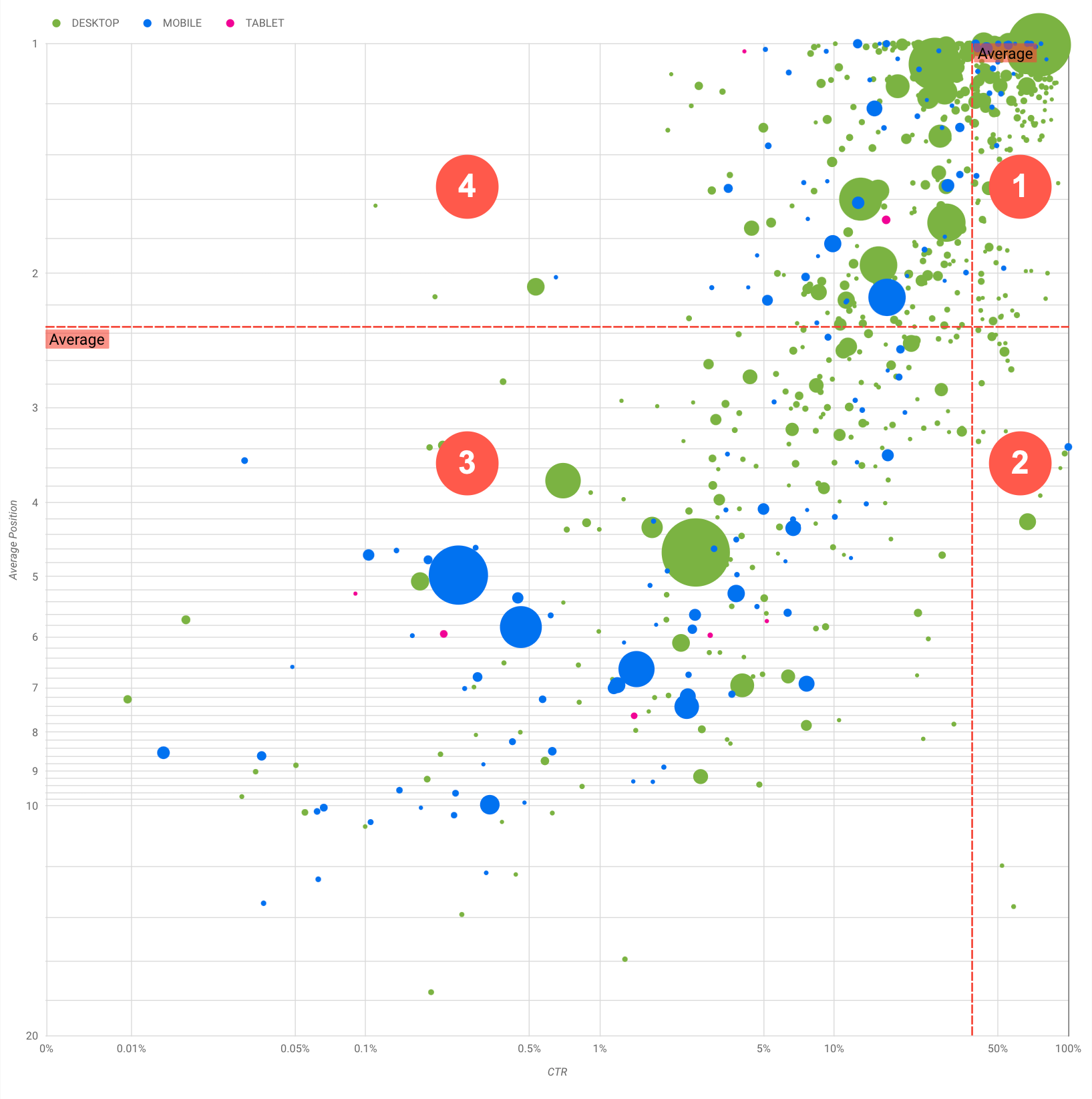
En el diagrama, se muestran cuatro grupos de búsquedas que puedes analizar para decidir en qué invertir tu tiempo cuando optimizas el rendimiento de la Búsqueda de Google.
- Posición alta, CTR alta: No hay mucho para hacer, ya estás realizando un excelente trabajo.
- Posición baja, CTR alta: Las búsquedas parecen relevantes para los usuarios. Ellas están generando una CTR alta, incluso cuando la clasificación es inferior a la de la búsqueda promedio en tu sitio web. Si la posición promedio de la búsqueda subiera, se generaría un impacto significativo en tu rendimiento. Por lo tanto, debes centrarte en mejorar la SEO de esas búsquedas. Por ejemplo, una de las búsquedas más frecuentes en el cuadrante 2 para un sitio web de jardinería podría ser "cómo construir un cobertizo de madera".
Verifica si ya tienes una página sobre este tema y realiza una de estas acciones:
- Si no tienes una página, puedes crear una para centralizar toda la información que tengas sobre el tema en el sitio web.
- Si tienes una página, considera agregar contenido para abordar mejor la necesidad del usuario.
- Posición baja, CTR baja: Cuando las búsquedas tienen una CTR baja (tanto en la posición baja como en la posición más alta), es particularmente interesante observar los tamaños de las burbujas para comprender qué sucede en aquellas que tienen una CTR baja, pero siguen generando tráfico significativo. Si bien puede parecer que las búsquedas en este cuadrante no valen la pena, se pueden dividir en dos grupos principales:
- Consultas relacionadas: Si la búsqueda en cuestión es importante para ti, es un buen comienzo que ya aparezca en la Búsqueda. Prioriza estas búsquedas por sobre las que no aparecen en los resultados de la Búsqueda, ya que serán más fáciles de optimizar.
- Búsquedas no relacionadas: Si tu sitio no incluye contenido relacionado con estas búsquedas, tal vez sea una buena oportunidad para optimizar tu contenido o centrarte en las búsquedas que generarán tráfico relevante.
- Posición alta, CTR baja: Las búsquedas podrían tener una CTR baja por varios motivos. Revisa las burbujas más grandes para encontrar indicios de lo siguiente:
- Es posible que la competencia tenga lenguaje de marcado de datos estructurados que muestren resultados enriquecidos, lo que podría atraer a los usuarios a hacer clic en sus resultados en lugar de los tuyos. Considera aplicar optimizaciones en función de los elementos visuales de la Búsqueda de Google más comunes.
- Es posible que, por accidente, tu sitio haya clasificado o se haya optimizado para búsquedas que no le interesan a los usuarios que se relacionan con él. Si esto no es un problema para ti, puedes ignorar esas búsquedas. En cambio, si prefieres que las personas no te encuentren a través de esas búsquedas (por ejemplo, porque contienen palabras ofensivas), intenta optimizar el contenido para quitar las menciones que podrían considerarse sinónimos o búsquedas relacionadas con la búsqueda que genera tráfico.
- Quizás los usuarios ya hayan encontrado la información que necesitaban, como el horario de atención, la dirección o el número de teléfono de tu empresa. Verifica las búsquedas que se usaron y las URLs que contenían la información. Si uno de los objetivos de tu sitio web es atraer a las personas a tus tiendas, esto te sirve. Si consideras que sería mejor que visiten tu sitio web para obtener información adicional, puedes optimizar los títulos y las descripciones para que eso quede claro. Consulta la siguiente sección para obtener más detalles.
No mencionamos las categorías de dispositivos porque se pueden usar como indicadores adicionales del rendimiento de las búsquedas. Por ejemplo, supongamos que algunas búsquedas son más relevantes cuando las personas van por la calle intentando encontrar una ubicación. En ese caso, la búsqueda puede tener un rendimiento alto en dispositivos móviles, pero bajo en computadoras de escritorio.
Cómo mejorar la SEO para búsquedas específicas
Una vez que encuentres las búsquedas en las que vale la pena invertir tiempo y esfuerzo, asegúrate de optimizar o crear páginas relacionadas con ellas.
Después de identificar las búsquedas con la visualización que se muestra en esta página, puedes crear un filtro de búsqueda para búsquedas específicas con la interfaz de usuario de Search Console, o bien crear una tabla dinámica con Looker Studio. En ambos casos, podrás consultar todas las páginas que reciban tráfico de una búsqueda específica. Una vez que sepas qué búsquedas deseas optimizar y cuáles son las URLs relacionadas, usa la Guía de inicio de SEO para optimizar tu contenido. A continuación, se incluyen algunas sugerencias:
- Asegúrate de que los elementos del título, las metaetiquetas de la descripción y los atributos alt sean descriptivos, específicos y precisos.
- Usa elementos de encabezado para enfatizar el texto importante y ayudar a crear una estructura jerárquica para tu contenido. Esto permitirá que los usuarios y los motores de búsqueda puedan navegar por tu documento con mayor facilidad.
- Piensa en otras palabras que el usuario podría usar para encontrar una parte de tu contenido, por ejemplo, sinónimos y búsquedas relacionadas. Puedes usar el Planificador de palabras clave de Google Ads para descubrir nuevas variantes de palabras clave y ver el volumen de búsqueda aproximado de cada una de ellas. También puedes usar Google Trends para encontrar ideas sobre temas y búsquedas en aumento relacionadas con tu sitio web.
